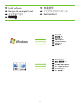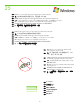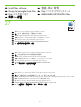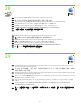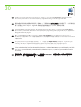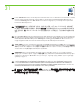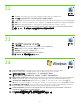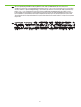HP LaserJet M9040 / M9050 MFP - Getting Started Guide
35
EN
27
Use Scan Setup Wizard to set up Send to Folder. A) Open the embedded Web server by opening a Web browser and typing the
product IP address or hostname in the URL window. The IP address can be found on the Configuration Page you printed in Step 23.
B) Click the Digital Sending tab. C) In the left column, click Send to Folder. D) On the Send to Folder page, click the Enable Scan Setup
Wizard checkbox. E) Click the Apply button. F) Insert the Printing System CD into your computer. G) At the Welcome screen, click Scan
Setup Wizard. H) Follow the steps in the setup tool. A network folder connected to your device will be created. You are now ready
to scan documents to the folder you created. If you have done this step, you don’t have to use the Embedded Web Server to set up
folders unless you desire some advanced features.
使用扫描设置向导设置发送到文件夹。A) 打开嵌入式 Web 服务器,方法是:打开 Web 浏览器,然后
在“URL”窗口中键入产品 IP 地址或主机名。可以在步骤 23 中打印的配置页上找到 IP 地址。B) 单击
数
字发送标签。C)在左侧栏中,单击发送到文件夹。D) 在“发送到文件夹”页中,单击启用扫描设置向导复
选框。E) 单击
应用按钮。F) 将打印系统 CD 插入计算机。G) 在欢迎屏幕上,单击扫描设置向导。H) 按照设
置工具中的步骤进行操作。将创建一个连接到您的设备的网络文件夹。您现在就可以开始将文档扫描到所创
建的文件夹。如果已完成此步骤,则不必使用嵌入式 Web 服务器设置文件夹,除非您希望获得某些高级功
能。
ZHCN
Gunakan Scan Setup Wizard (Pemandu Pengaturan Pindai) untuk mengatur Send to Folder (Kirim ke Folder). A) Buka server Web
tertanam dengan cara membuka browser Web dan ketik alamat IP produk atau hostname dalam jendela URL. Alamat IP dapat
ditemukan pada Halaman Konfigurasi yang Anda cetak pada Langkah 23. B)
Klik tab Digital Sending (Pengiriman Digital). C) Di
kolom kiri, klik Send to Folder (Kirim ke Folder). D) Pada halaman Send to Folder (Kirim ke Folder), klik kotak centang Enable Scan
Setup Wizard (Aktifkan Pemandu Pengaturan Pindai). E) Klik tombol Apply (Terapkan). F) Masukkan Printing System CD (CD Sistem
Pencetakan) ke komputer. G)
Pada layar Pembuka, klik Scan Setup Wizard (Pemandu Pengaturan Pindai). H) Ikuti langkah-langkah
dalam alat bantu pengaturan. Folder jaringan yang terhubung ke perangkat Anda akan dibuat. Sekarang Anda sudah siap untuk
memindai dokumen ke folder yang Anda buat. Jika sudah melakukan langkah ini, Anda tidak perlu menggunakan Embedded Web
Server untuk mengatur folder, kecuali Anda menghendaki beberapa fitur lanjutan.
ID
スキャン セットアップ ウィザードを使用して [フォルダに送信] をセットアップします。A) Web ブラウザを開き、製品の IP アドレスまたはホスト
名を URL ウィンドウに入力して、内蔵 Web サーバを開きます。IP アドレスは、手順 23 で印刷した設定ページに記載されています。B) [デジ
タル送信] タ ブ を クリックしま す 。C)
左側の列で [フォルダに送信] をクリックし ま す 。D) [フォルダに送信] ページで [スキ ャン セットアップ ウィ
ザード] を有効にする チ ェックボック スをクリックし ま す 。E) [適用] ボタ ン を クリッ クし ま す 。F) 印 刷システム CD をコンピュータに挿入しま
す。G) 初期画面で [スキャン セ ットアップ ウィザ ード ] をクリックし ま す 。H) セットアップ ツールの手順に従います。デバイスに接続されたネ
ットワーク フォルダが作成されます。これで、作成したフォルダに文書をスキャンできます。この手順が終了したら、高度な機能が必要な場
合を除き、内蔵 Web サーバを使用してフォルダをセットアップする必要はありません。
JA
스캔 설정 마법사를 사용하여 폴더로 전송을 설정합니다. A) 웹 브라우저를 열고 URL 창에 제품 IP 주소 또는 호스트 이름을
입력하여 내장 웹 서버를 엽니다. 23단계에서 인쇄한 구성 페이지에서 IP 주소를 확인할 수 있습니다. B) 디지털 전송 탭을
누릅니다. C)
왼쪽 열에서 폴더로 전송을 누릅니다. D) 폴더로 전송 페이지에서 스캔 설정 마법사 활성화 확인란을 누릅니다. E) 적용
버튼을 누릅니다. F) 컴퓨터에 인쇄 시스템 CD를 넣습니다. G) 시작 화면에서 스캔 설정 마법사를 누릅니다. H) 설정 도구에 나와
있는 단계를 따릅니다. 사용자의 장치에 연결된 네트워크 폴더가 생성됩니다. 이제 생성된 폴더에서 문서를 스캔할 수 있습니다.
이 단계를 이미 완료한 경우 폴더를 설정하는 데 내장 웹 서버를 사용할 필요가 없습니다. 단, 일부 고급 기능을 사용하려는 경우는
예외입니다.
KO